


Hva er nytt i SketchUp Pro 2022
Spennende ting har skjedd med den nye utgivelsen av SketchUp.
SketchUp 2022-utgivelsen kommer med nye og forbedrede modelleringsverktøy, flere søkefunksjoner, tidsbesparende forbedringer i LayOut SketchUp for iPad og mye mer. Oppdateringer som gjør arbeidet ditt raskere og jevnere, slik at du kan fokusere på designene dine i stedet.
Til høyre kan du se en video som viser hva som er nytt i SketchUp Pro 2022!
Hva er nytt i SketchUp Pro 2022?
Søk i SketchUp
Søk er nå en SketchUp Pro-funksjon som lar deg raskt finne og aktivere programkommandoer og installerte tillegg. I stedet for å bruke verdifull tid på å prøve å finne eller huske et verktøy i SketchUp, kan du ganske enkelt skrive inn navnet eller en spørring relatert til arbeidsflyten, for eksempel 'elevation', 'boolean' eller 'chamfer' for raskt å finne verktøyet.
Hvis du er ny på SketchUp, hjelper Search deg med å komme i gang med brukergrensesnittet og verktøyene, slik at du kan fokusere på å lage modellene dine i stedet for å søke etter forskjellige verktøy. Søk etter verktøynavn eller søk etter hva du vil at et verktøy skal gjøre i SketchUp for å se relevante resultater.
For mer erfarne brukere betyr dette at verktøylinjen tar mindre plass på skjermen. For eksempel, i stedet for å vise alle syv av verktøylinjens Joint Push/Pull-ikoner, kan du nå søke etter "Joint Push/Pull", og alle kommandoene knyttet til den utvidelsen vil vises.
Nye og forbedrede modelleringsverktøy
I SketchUp Pro 2022 har Trimble gjort arbeidsflyter enda raskere, mer effektive og bedre ved å introdusere helt nye verktøy og betydelig oppdatere gamle verktøy. Her er noen av høydepunktene:
Lasso Select
Lasso Select-verktøyet lar deg tegne egendefinerte konturer rundt objekter uten å omorientere kameraet. Du kan også gjøre flere separate valg med en klikk-dra-kommando og velge objekter mye raskere med pennen
Stempelkopi
Stempel er en ny modifisert versjon av Move-verktøyet som lar deg lage flere kopier av et objekt og "stemple" dem inn, én etter én, med bare ett klikk.
Dette verktøyet er nyttig når du ønsker å spre objekter over et bestemt område på en naturlig måte. Du kan for eksempel plassere skalafigurer og andre objekter i en landskapsmodell. Stempelfunksjonen er også nyttig når du vil plassere flere kopier langs en akse med ujevne mellomrom, for eksempel for å inkludere fotgjengeroverganger i et bybilde.
Tag-verktøy
Modeller mer effektivt med Tag, et nytt verktøy som lar deg klikke på objekter for deretter å merke dem. Tag-verktøyet lar deg lage modellen din raskere ved å merke objekter direkte i tegnevinduet, raskt fjerne uønskede koder og forbedre modellens nøyaktighet med en enkelt kommando som bruker den samme endringen på alle objekter som har samme etikett.
Frihånd
Trimble har gjort en stor oppdatering av Freehand-verktøyet . Med jevnere buekomponenter kan du tegne linjer som føles mer levende og tegne Follow Me-profiler med mer naturlige variasjoner.
Fordi Freehands utgang er jevnere, kan verktøyet lage flere segmenter. Når du har tegnet en bue, kan du umiddelbart redusere buens segmentering trinnvis. SketchUp gir deg visuell tilbakemelding på hvert trinn. Du kan også spesifisere et tegneområde ved å legge inn og låse tegneaksene i Freehand. Det er nå også mulig å tegne på tilstøtende flater på ulike planløsninger.
Tips: bruk pennen (pennen) for lettere å tegne fine linjer i frihånd.
Key Inference Lock
Ved å bruke programmets nye "tangent inference toggles" for 2-punktsverktøyet og 3-punkts bueverktøyet, kan du nå raskt spesifisere og låse tangenspunktene på en eksisterende kant eller bue. Tangentbuen er ikke bare mer forutsigbar, den lar deg også lage bueformede overflater raskere.
Scenesøk
Hvis du produserer arkitektoniske visualiseringstegninger eller designdokumenter, lager du sannsynligvis mange forskjellige scener for bedre å vise designdetaljer. Dette betyr at du visuelt må skanne gjennom lange lister med scener med kodede navn. Med Scene Search, et nytt søkefilter ved siden av fanen Scener, kan du nå raskt finne og hente scenen du leter etter.
Hva er nytt i LayOut 2022?

Takket være Auto-Text-oppdateringer og Finn og erstatt-funksjonen, hjelper LayOut deg nå å jobbe både raskere og mer effektivt enn noen gang før.
Viewport-baserte Auto-Text-etiketter
I tillegg til eksisterende etiketter som henter objekt- eller komponentattributter fra SketchUp viewports (arbeidsområder) i LayOut, introduserer vi nye Auto-Text-tagger som kan velges fra Auto-Text-menyen når du lager etiketter eller bruker etikettmaler.
Du kan bruke alle disse etikettene i utklippsbøker eller med gjennomsiktige etikettlinjer. Dette betyr at du kan dra Auto-Text-etiketter fra en utklippsbok, trykke Enter for å tegne etikettlinjen, og deretter vises den tilknyttede viewport-verdien automatisk.
Disse taggene inkluderer parameterinndata for <SceneName>, <SceneDescription>, <Scale>, <Ratio> og <Coordinates()>.
Når du oppretter dokumenter, kan du bruke disse nye og forbedrede viewport-baserte Auto-Text-etikettene for å bedre utnytte informasjonen som allerede er i SketchUp-modellene dine. Dette gjør malene dine betydelig kraftigere og mer effektive. Du kan for eksempel velge navnet eller beskrivelsen for scenen din ved å bruke en Auto-Text-tag for automatisk å fylle ut tittelen på tegningen. Bruk deretter en <Ratio>-tag for å vise skalaen til gjeldende visningsport. Hvis skalaen til modellens visningsport endres, oppdateres skala-indikasjonen automatisk.
Du kan lese mer om hvordan du bruker disse kodene i dokumentasjonen for SketchUp Help Center .

Sideadministrasjon Auto-tekst
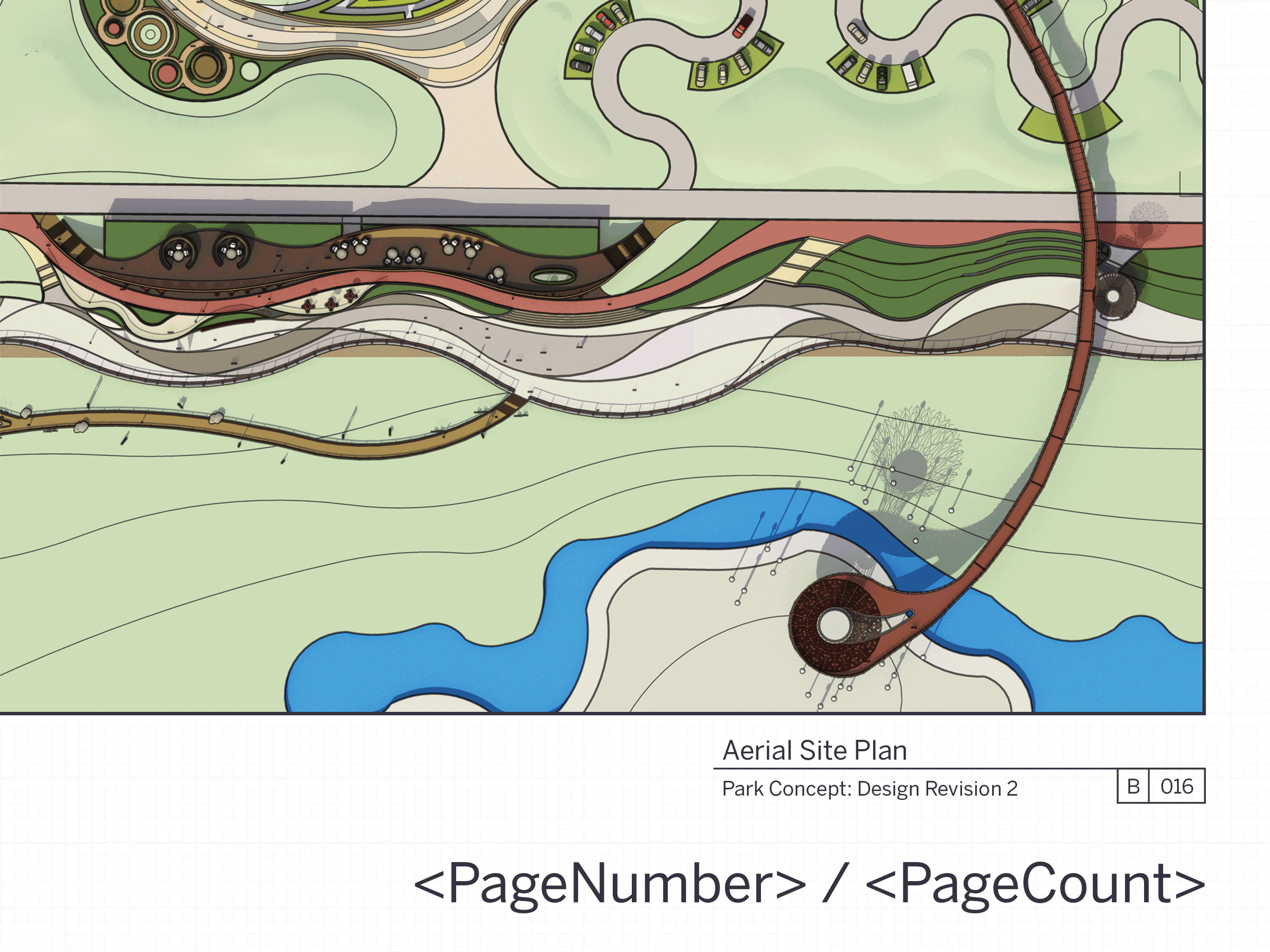
Å lage og oppdatere en innholdsfortegnelse manuelt kan være tidkrevende og lett å gjøre feil. Med vår forbedrede overskriftsadministrasjon trenger det ikke være tilfelle.
<Sidetall>
<PageCount> er et supplement til vår eksisterende <PageNumber>-tag som viser antall sider innenfor et definert område. Brukeren kan spesifisere startsiden med <PageCount>, (hvor et spesifikt område begynner) samt skriftstil og siste side i området. Denne funksjonen er nyttig når du oppretter en indeks eller innholdsfortegnelse i begynnelsen av LayOut-dokumentet.
[Bildelink]
<Sidenavn>
Bruk <PageName>-taggen for å angi navnet på en side som ikke er den gjeldende siden. For eksempel, hvis du vil vise navnet på en side som er i posisjon tre i dokumentet, skriver du inn <PageNumber(3)>. Og enda bedre: sidenavnet oppdateres dynamisk etter hvert som sider legges til, fjernes eller omorganiseres. Dette sparer tid når du oppretter og fullfører en innholdsfortegnelse.
Finn og erstatt tekst
Det er mange måter å raskt lage og kopiere tekst til andre sider i et LayOut-dokument, men det har alltid vært tungvint å endre tekst som allerede vises flere steder i et dokument. Du har måttet gå gjennom hver side og tekstboks i dokumentet. Det er nettopp derfor du vil elske Finn og erstatt i LayOut! Med Finn og erstatt er det mye raskere å endre tekst innenfor en del, en side eller et helt dokument. I tillegg til å sikre kvaliteten på dokumentet ditt på en mye raskere måte, kan du oppdatere tegningstitler, sidetall, spesifisert byggemateriale og fikse stavefeil på en mye smidigere måte.
Som i mange andre programmer, kan Finn og erstatt aktiveres med hurtigtasten Ctrl/Kommando + F og fra Tekst-menyen i LayOut.


Vennligst les gjennom alle utgivelsesnotatene hvis du vil lære mer om 2022-utgivelsen. Som alltid, takk for at du valgte SketchUp. Sjekk ut SketchUp -forumet hvis du har spørsmål eller kommentarer.
Mer informasjon:
Lær mer om alle 2022-oppdateringene i de nye Skill Builder-videoene.
Innebygd M1-støtte for SketchUp på Mac
Trimble tilbyr nå et universelt installasjonsprogram som lar SketchUp Pro kjøre på Mac-enheter med Apples M1-maskinvareplattform.
2022-installasjonsprogrammet støtter også installasjon og bruk av SketchUp på Mac-enheter med Intel-prosessorer. Dette betyr at Apple-brukere ikke lenger trenger å vite hvilket brikkesett deres Mac har for å installere SketchUp Pro.
Entity Builder API
Bruk Ruby API med den nye Entities Builder API for å generere store mengder geometri raskere. Brukere som genererer store mengder geometri vil oppleve en mye raskere prosess.
Med den eksisterende .obj-importkoden blir tårnet med 22 000 flater (se bildet til venstre) importert på 389 sekunder, eller omtrent seks og et halvt minutt. Med den nye Entities Builder API importeres det samme tårnet på under ni sekunder.
Andre bemerkelsesverdige kvalitetsforbedringer inkluderer Explode Performance , kameraskjæring og snittplaner .
Å lytte til deg hjelper oss med å forbedre SketchUp slik at produktlinjen vår fortsetter å være en viktig del av designarbeidet ditt. Fortsett å gi SketchUp- tilbakemeldinger og del designene dine med oss på sosiale medier.
